
Hierdie artikel besonderhede hoe om te rem die rekenaar. Moontlike oorsake word in die graad van frekwensie waarmee hulle is gevind. Natuurlik sal elke item ook oplossings vir die probleem. Die volgende opdrag is van toepassing op Windows 10, 8 (8.1) en Windows 7.
As jy nie slaag nie, wat is die rede vir die stadige werk van die rekenaar, wat jy hier ook sal vind 'n gratis program wat jou toelaat om die huidige stand van die rekenaar of 'n skootrekenaar te analiseer en 'n verslag oor die redes wat veroorsaak probleme met die spoed van werk wat help uit te vind wat presies moet skoongemaak "om te verseker dat die rekenaar nie vertraag.
Programme in autoload
Programme, maak nie saak, hulle is nuttig of ongewenste (waaroor ons praat in 'n aparte afdeling), wat outomaties hardloop saam met Windows - waarskynlik die mees algemene rede vir die stadige werk van die rekenaar.
Wanneer, op versoek, het ek om te studeer "hoekom die rekenaar stadiger", in die gebied van kennisgewings en eenvoudig in die lys van autoload, waargeneem ek 'n beduidende aantal van die meeste ander nutsprogramme, oor die aanstelling van die eienaar dikwels het niks weet nie.
Sover kan beskryf in detail wat kan verwyder word vanaf die begin (en hoe om dit te doen) in die artikels van Windows 10 en hoe om te bespoedig Windows 10 (vir Windows 7 met 8 was - hoe om te bespoedig die rekenaar ), neem dit in diens.
As kortliks, alles is wat jy nie gereeld gebruik nie, behalwe vir antivirus (en as jy skielik het hulle twee dan saam met 'n waarskynlikheid van 90 persent, jou rekenaar stadiger dit is dus). En selfs wat gebruik: byvoorbeeld, op 'n laptop met HDD (wat op die laptop is stadig), die hoof torrent kliënt kan die stelsel prestasie vir tien persent verminder.
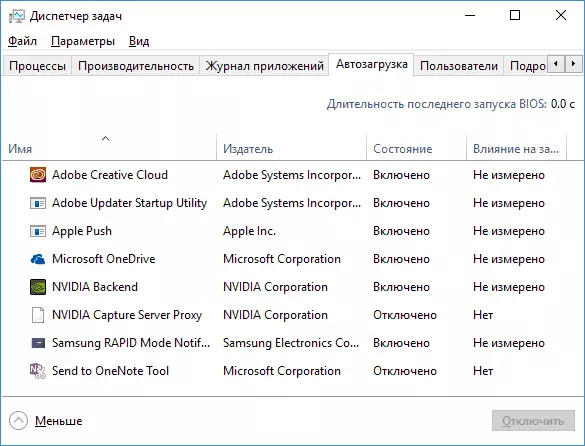
Dit is nuttig om te weet: Aanleg en outomaties begin programme vir die bespoediging en skoonmaak Windows dikwels vertraag die stelsel as die positiewe uitwerking op dit, en die name van die nut hier absoluut nie rolle speel.
Kwaadwillige en ongewenste programme
Ons gebruiker liefdes aflaai programme vir vrye en gewoonlik nie uit amptelike bronne. Hy is ook bewus van virusse en, as 'n reël, het 'n goeie anti-virus op sy rekenaar.
Daar is egter baie weet nie wat deur die laai van die programme in hierdie manier, hulle is geneig om hulself en kwaadwillige of ongewenste sagteware wat nie beskou word as 'n "virus", en dus jou antivirus eenvoudig beteken dit nie sien vestig. "
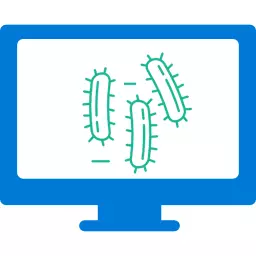
Die gewone gevolg van die teenwoordigheid van sulke programme - die rekenaar stadiger sterk af en dit is nie duidelik wat om te doen. Jy moet hier begin met 'n eenvoudige: gebruik 'n spesiale manier van die verwydering van malware vir 'n rekenaar skoonmaak (hulle doen nie konflik met antiviruses, vind op dieselfde tyd, oor die teenwoordigheid van wat in Windows kan jy nie verdagte.
Die tweede belangrike stap sal leer om af te laai sagteware van amptelike webwerwe van die ontwikkelaars, en by die installering van, altyd lees wat jy aangebied en laat vaar wat jy nodig het nie.
Afsonderlik oor virusse: hulle, natuurlik, kan ook die rede vir die stadige werk van die rekenaar wees. So nagaan vir virusse - 'n belangrike stap, as jy nie weet wat die oorsaak van die "remme" is. As jou antivirus weier om iets te vind, kan jy probeer om die laai antivirus-stick (Live CD) uit ander ontwikkelaars gebruik, is daar 'n kans dat hulle beter sal gaan.
Nie geïnstalleer of nie "inheems" device drivers
Die gebrek aan amptelike device drivers, of bestuurders geïnstalleer vanaf die Windows Update Center (en nie uit die toerusting vervaardigers) kan ook stadig rekenaar veroorsaak.
Die meeste dikwels, dit gaan oor die videokaart drywers - die installasie is eenvoudig "versoenbaar" bestuurders, veral die Windows 7-bedryfstelsel (Windows 10 en 8 geleer het om amptelike bestuurders sit, hoewel nie in die nuutste weergawes), dikwels lei tot lags (remme ) in speletjies, video speel ruk en ander soortgelyke probleme met die vertoning van beelde. Oplossing - Installeer of update videokaart drywers vir 'n maksimum prestasie.

Maar dit is die moeite werd uitcheck die teenwoordigheid van geïnstalleer bestuurders vir ander toerusting in die toestel bestuurder. Verder, as jy 'n skootrekenaar, 'n goeie oplossing sal die chipset bestuurder en ander gebrandmerk bestuurders te installeer vanaf die vervaardiger van hierdie laptop, selfs al is die toestel bestuurder vir alle items shows "die toestel werk goed," dieselfde kan gesê word oor die rekenaar moederbord chipset bestuurders.
Oorvol hardeskyf of HDD probleme
Nog 'n algemene situasie - die rekenaar nie net vertraag, en soms is dit hang, kyk ons na die hardeskyf staat: dit dui op 'n rooi overcrowdance aanwyser (in Windows 7), en die eienaar nie enige aksie neem. Hier op die punte:
- Vir normale werking van Windows 10, 8, 7, asook die bestuur van programme, is dit belangrik dat die artikel stelsel (dit wil sê, was daar genoeg ruimte op die C). Die ideaal is, as dit moontlik was, sou ek 'n dubbel grootte van die geheue as 'n ongebruikte ruimte beveel om die probleem van stadige rekenaar of laptop byna heeltemal uit te skakel om hierdie rede.
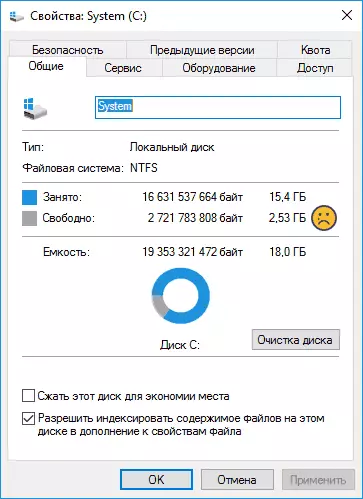
- hoe om die C-skyf van onnodige lêers skoon te maak en hoe om die skyf C verhoog as gevolg van skyf: as jy nie weet hoe om die vrye ruimte om meer geword, en reeds "al die onnodige" geskrap bereik, sal materiaal kan jy help D.
- 'n slegte oplossing vir die probleem in die oorgrote meerderheid - die aanskakel van die wisselbestand om die spasie op die hardeskyf as baie nywerhede vry te stel. Maar aanskakel winterslaap, as daar geen ander opsies of jy nie 'n vinnige bekendstelling van Windows 10 en 8 en winterslaap nodig, is dit moontlik om so 'n besluit te oorweeg.
Die tweede moontlike opsie is skade aan die hardeskyf van die rekenaar of, meer dikwels, die laptop. Tipiese manifestasies: Absoluut alles in die stelsel "stop" of begin om "gaan ruk" (behalwe vir die muis), terwyl die hardeskyf maak vreemde geluide, en dan skielik alles in orde is weer. Hier is die Raad is om te sorg vir die veiligheid van die data (behoud belangrik om ander dryf), gaan die hardeskyf, miskien verander dit.
Onverenigbaarheid of ander programme met programme
As jou rekenaar of laptop begin om stadiger wanneer begin 'n paar spesifieke programme, en anders is dit werk goed, sal dit logies wees om probleme met hierdie s'n aanneem. Voorbeelde van sulke probleme:- Twee antivirus - 'n uitstekende voorbeeld, nie dikwels nie, maar gevind van die gebruikers. As jy twee antivirus programme op jou rekenaar op dieselfde tyd te installeer, kan hulle konflik en lei tot die onmoontlikheid van die werk. Terselfdertyd, dit gaan nie oor die klomp van die antivirus + hulpmiddel vir die verwydering van malware, in hierdie variant is daar gewoonlik geen probleme. Ek het ook daarop dat in Windows 10 ingeboude in Windows Defender, volgens Microsoft programme, dit sal nie ontkoppel word by die installering van derde party antiviruses en dit sal nie lei tot konflik.
- As die leser vertraag, byvoorbeeld, Google Chrome of Mozilla Firefox, dan, in alle waarskynlikheid, probleme word veroorsaak deur plugins, uitbreidings, minder dikwels met kas en instellings. Vinnige oplossing - Run 'n leser herstel en afskakel al plugins en uitbreiding van derde partye. Sien waarom Google Chrome stadiger, Mozilla Firefox vertraag. Ja, die rede vir die stadige werk van die Internet in blaaiers kan dien as veranderinge wat deur virusse en soortgelyke sagteware, dikwels - voorskryf 'n instaanbediener in die verband instellings.
- As 'n soort program wat van die internet afgelaai is, verlangsaam is, dan kan die rede hiervoor 'n verskeidenheid dinge wees: dit is die "kromme" self, daar is 'n mate van onverenigbaarheid met jou toerusting, dit het nie bestuurders nie en wat ook dikwels gebeur , veral vir speletjies - oorverhit (volgende afdeling).
In elk geval, die stadige werk van 'n spesifieke program is nie die ergste nie, as 'n laaste uitweg, kan gevind word as 'n plaasvervanger, indien enige manier in staat was om te verstaan wat haar remme veroorsaak.
Oorverhit
Oorverhitting is nog 'n algemene rede dat vensters, programme en speletjies begin vertraag. Een van die tekens dat hierdie item is die oorsaak - die remme begin na 'n rukkie speel of saam met 'n hulpbron-intensiewe aansoek. En as die rekenaar of skootrekenaar self tydens sulke werk afskakel, is dit selfs kleiner oorverhitting.
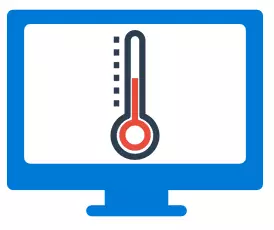
Spesiale programme sal help om die temperatuur van die verwerker en die videokaart te bepaal, waarvan sommige hier gelys word: hoe om die temperatuur van die verwerker uit te vind en hoe om die temperatuur van die videokaart uit te vind. Meer as 50-60 grade in 'n eenvoudige (wanneer slegs OS, antivirus en verskeie eenvoudige agtergrondtoepassings aan die gang is) - Die rede om te dink oor die skoonmaak van die rekenaar van stof, is dit moontlik om die termiese pasta te vervang. As jy nie gereed is om dit self aan te neem nie, kontak 'n spesialis.
Aksies om die rekenaar te bespoedig
Dit sal nie hier verskyn aksies wat jou sal toelaat om die bespoediging van die rekenaar, praat oor 'n vriend - wat jy reeds vir hierdie doel gedoen kan die oorsaak van die gevolge in die vorm van 'n rem rekenaar wees. Tipiese voorbeelde:- Draai af of die instel van Windows swing lêer (in die algemeen, ek kategories nie aanbeveel om dit te doen onervare gebruikers, hoewel daar 'n ander mening voor).
- Gebruik 'n verskeidenheid van "Cleaner", "Booster", "Optimizer", "Speed Maximizer", I.E. Sagteware vir die skoonmaak en die versnelling van die rekenaar bedryf in die outomatiese modus (met die hand, ingedagte, indien nodig - kan en soms nodig). Veral vir defragmentasie en die skoonmaak van die register, wat nie die rekenaar in beginsel kan versnel nie (as dit nie gaan met enkelmiljoeneconds by die opstarten van vensters nie), maar dit lei dikwels tot die onmoontlikheid om die OS te begin.
- Outomatiese skoonmaak van blaaier kas, tydelike lêers van sommige programme - kas in blaaiers bestaan om bladsyvrag te bespoedig en dit regtig vinnig te versnel. Sommige tydelike programlêers is ook teenwoordig vir die teikenspoed. Dit is dus nie nodig om hierdie dinge op die masjien te plaas nie (elke keer word die stelsel begin). Handmatig, indien nodig, asseblief.
- Aanskakel Windows dienste is meer geneig lei tot die onmoontlikheid van die werk enige funksies as om remme, maar hierdie opsie is moontlik. Ek sal nie aanbeveel om dit te doen om die meeste gebruikers, maar as dit is skielik interessant, dan: watter dienste te skakel in Windows 10.
swak rekenaar
En nog 'n opsie - jou rekenaar eenvoudig nie ten volle voldoen aan vandag se werklikhede, vereistes van programme en speletjies. Hulle kan hardloop, werk, maar genadeloos vertraag.
Adviseer iets hier is moeilik, die onderwerp van die opgradering van die rekenaar (tensy dit is nie 'n ten volle aankoop van 'n nuwe een) - om die grootte van RAM (wat ondoeltreffend mag wees) te verhoog, verander die videokaart of installeer SSD in plaas van HDD, nie Wanneer gaan die take, die huidige kenmerke en skrifte van die rekenaar of laptop, dit sal nie werk nie.
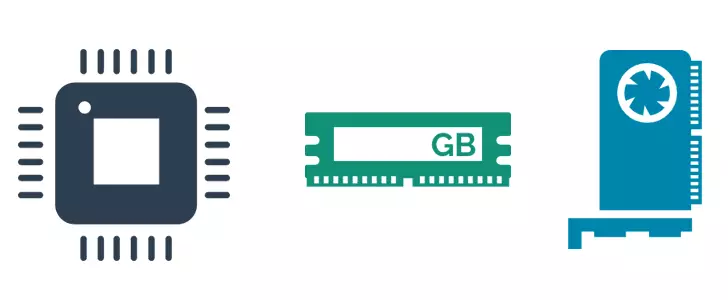
Ek sal hier wel net een oomblik: Vandag, baie kopers van rekenaars en skootrekenaars is beperk in hul begrotings, en dus die keuse val op die beskikbare prys modelle om (baie voorwaardelik) 300 dollars.
Ongelukkig, om te verwag 'n hoë spoed in al areas van toepassing van so 'n toestel eenvoudig moet wees nie. Dit is geskik vir die werk met dokumente, internet, fliek en eenvoudige speletjies, maar selfs in hierdie dinge kan soms lyk stadig. En die teenwoordigheid van enige probleme beskryf in die artikel hierbo, op so 'n rekenaar kan 'n baie meer merkbare afname in prestasie as in 'n goeie "hardeware" veroorsaak.
Vas te stel waarom die rekenaar werk stadig met behulp van die WHYSOSLOW program
Nie so lank gelede, was 'n gratis program vrygestel aan die redes vir die stadige werk van die rekenaar te bepaal - WHYSOSLOW. Terwyl sy in die beta weergawe, kan dit nie gesê word dat sy verslae wys baie goed wat van hulle, maar nogtans is daar so 'n program, en dit is heel moontlik, in die toekoms sal addisionele geleenthede te draai in die toekoms.
Op die oomblik is dit interessant net om te kyk na die hoofprogram venster: dit toon meestal hardeware nuanses van jou stelsel, wat die rekenaar of laptop inhibeer kan veroorsaak: as jy sien 'n groen regmerkie - uit die oogpunt van whatsoslow alles in orde is met hierdie parameter as Gray - afkom, en as 'n uitroepteken is nie baie goed en kan lei tot probleme met die spoed van werk.
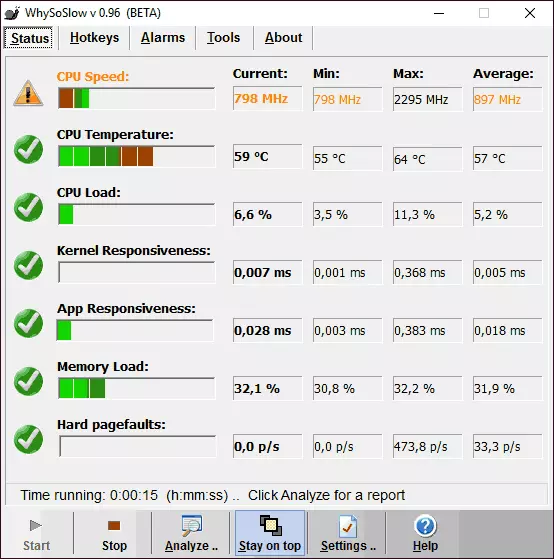
Die program rekening hou met die volgende rekenaar parameters:
- CPU Speed - verwerker spoed.
- CPU temperatuur - verwerker temperatuur.
- CPU load - vrag verwerker.
- Kern Responsiwiteit - Toegang Tyd om die Core OS, "Response" Windows.
- App Responsiwiteit - aansoek reaksie tyd.
- Geheue op load is die graad van geheue laai.
- Hard Pagefaults - Dit is moeilik om te verduidelik in twee woorde, maar, ongeveer: die aantal programme vir virtuele geheue programme op die hardeskyf te danke aan die feit dat die nodige data het daar is verskuif vanaf RAM.
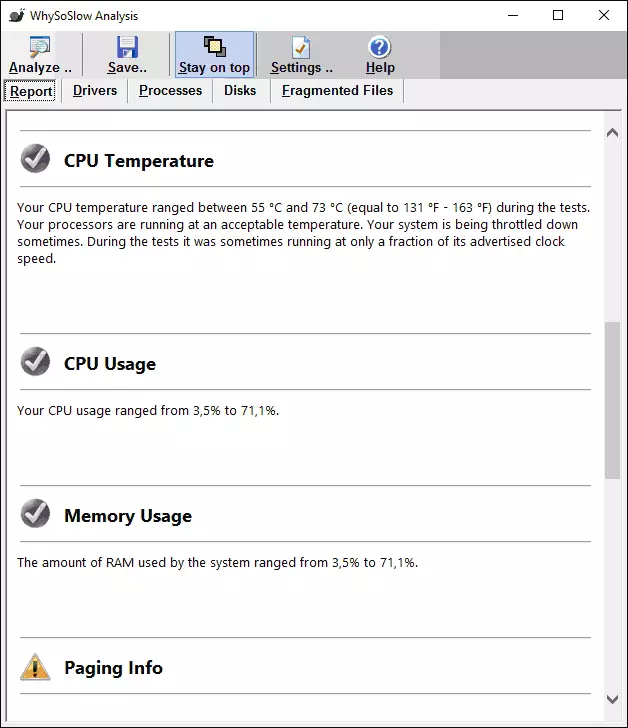
Ek sou nie beduidend staatmaak op die program getuienis, en dit sal nie lei tot oplossings van die beginner gebruiker (behalwe in terme van oorverhitting) maar kyk steeds interessant. Aflaai WHYSOSLOW van die amptelike bladsy van resplendence.com/WHYSOSLOW
As niks help en rekenaar of laptop vertraag steeds af
Indien nie een van die maniere help nie probleme met die prestasie van die rekenaar op te los, kan jy terugval op beslissende optrede in die vorm van installeer die stelsel. Daarbenewens, op moderne weergawes van Windows, asook op rekenaars en skootrekenaars met 'n pre geïnstalleer stelsel, moet enige beginner gebruiker hanteer hierdie:
- Herstel Windows 10 (insluitend die Herstel van die stelsel na sy oorspronklike toestand).
- Hoe om jou rekenaar of laptop om die fabriek instellings (vir geprogrammeerde OS) herstel.
- Die installering van Windows 10 uit 'n flash drive.
- Hoe om te installeer Windows 8.
As 'n reël, al was daar geen probleme met die spoed van die werking van die rekenaar, en daar is geen hardeware foute, installeer die OS, met die daaropvolgende installering van al die nodige bestuurders - 'n baie doeltreffende metode om terug prestasie om bron waardes.
